A unidade central de processamento (CPU) é frequentemente chamada de cérebro do computador, pois o desempenho de todo o sistema depende diretamente dela. Quando surge o problema de CPU 100 como resolver, é sinal de que há um alto uso da CPU, o que impacta na velocidade de execução de dados e comandos. Assim, a CPU 100 de uso pode se tornar um grande desafio para quem precisa de agilidade e eficiência.
Normalmente, o computador demora para realizar tarefas mais pesadas quando a CPU enfrenta muitas tarefas simultâneas e acaba sobrecarregada. Essa situação causa frustração para os usuários. Por isso, vamos entender em detalhes o que pode estar acontecendo e como corrigir esse problema usando um método simples e prático.
Parte 1: O Que Causa o Uso de CPU 100%?
Se o seu computador exibir um aviso de que o uso da CPU está em 100%, basicamente significa que a CPU está funcionando em sua capacidade máxima. Neste ponto, seu computador está tentando fazer mais trabalho do que seu limite, então pode ficar lento.
A seguir estão alguns motivos pelos quais o uso da CPU chega a 100%.
- Processos de Execução em Segundo Plano: Às vezes, um programa ou processo pode iniciar automaticamente e continuar a ser executado em segundo plano sem ser notado. Esses processos podem aumentar o uso da CPU e reduzir o desempenho do computador.
- Aplicativos e Programas Pesados: Certos programas, como ferramentas de edição de vídeo e gráficos, jogos de alta resolução, etc., requerem alta potência da CPU e consomem grande parte do uso da CPU. Portanto, os programas e aplicativos que requerem alto poder de processamento devem ser executados um de cada vez.
- Vírus ou Antivírus: Se não houver nenhuma causa notável para o alto uso da CPU, é provável que seja um ataque de vírus ou malware. Por outro lado, vários programas e ferramentas antivírus de terceiros também podem causar muito o uso da CPU do seu computador.
- WMI Provider Host: O WMI Provider Host monitora e soluciona problemas de sistemas em uma rede específica. Se ele apresentar um bug ou falhar na entrega adequada, pode causar alto uso da CPU.
Parte 2: Como Resolver a CPU Que Fica em 100% o Tempo Todo
Depois de identificar qual pode ser a causa do problema, agora é hora de avançar para as soluções. Confira logo abaixo alguns métodos pelos quais você pode consertar a CPU para 100% de uso facilmente. Trabalhe com eles e encontre aquele que funciona melhor para você.
Tutorial em Vídeo: Como Corrigir Alto Uso de CPU ou Disco no Windows 10?

Download Seguro
Método 1: Encerrando Tarefas Grandes
Uma maneira rápida de se livrar desse problema é simplesmente encerrar os processos que consomem alto uso da CPU. Você pode fazer isso usando o Gerenciador de Tarefas do Windows, seguindo os passos abaixo.
- Pressione as teclas “Ctrl”, “Shift” e “Esc” no teclado. O Gerenciador de tarefas será aberto. Clique em "Sim" para conceder permissão no prompt e execute o Gerenciador de Tarefas.
- Na guia “Processos”, clique no cabeçalho da coluna “CPU”. O Gerenciador de Tarefas classificará os processos de acordo com o uso da CPU.
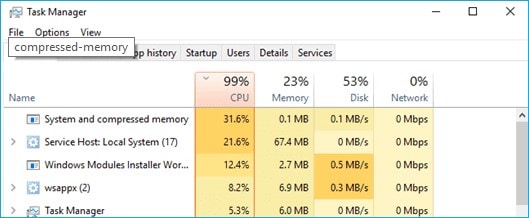
- Depois de ver quais processos estão causando o maior uso da CPU, você pode desativá-los. Para fazer isso, clique no processo ou tarefa específica e toque em “Finalizar tarefa”.
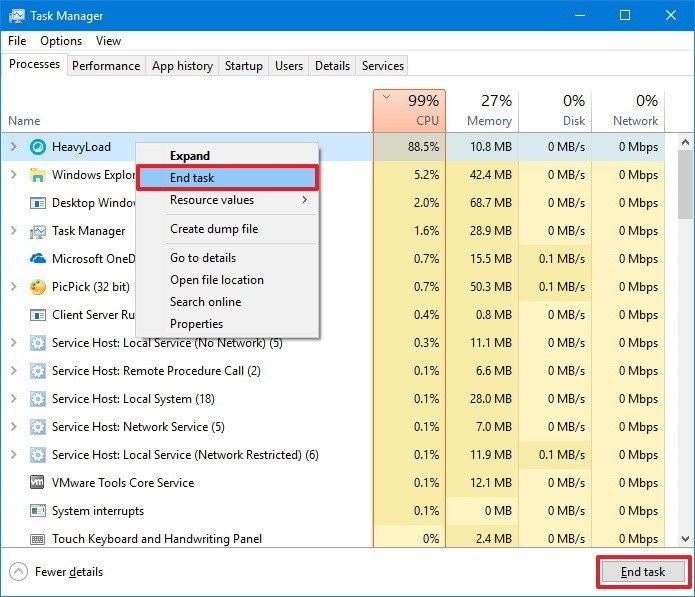
Método 2: Desative Programas em Execução em Segundo Plano
Às vezes, um aplicativo ou programa pode ser executado em segundo plano sem ser notado. Isso pode causar alto uso da CPU. Portanto, é muito importante desabilitar todos os programas e aplicativos em execução em segundo plano para reduzir o uso da CPU. Você pode fazer isso seguindo os passos abaixo.
- Pressione as teclas "Ctrl", "Esc" e "Shift" para abrir o gerenciador de tarefas. Você também pode fazer isso clicando com o botão direito do mouse no botão Windows e selecionando Gerenciador de Tarefas na lista.
- Depois de entrar no Gerenciador de tarefas, navegue até a guia "Inicializar".
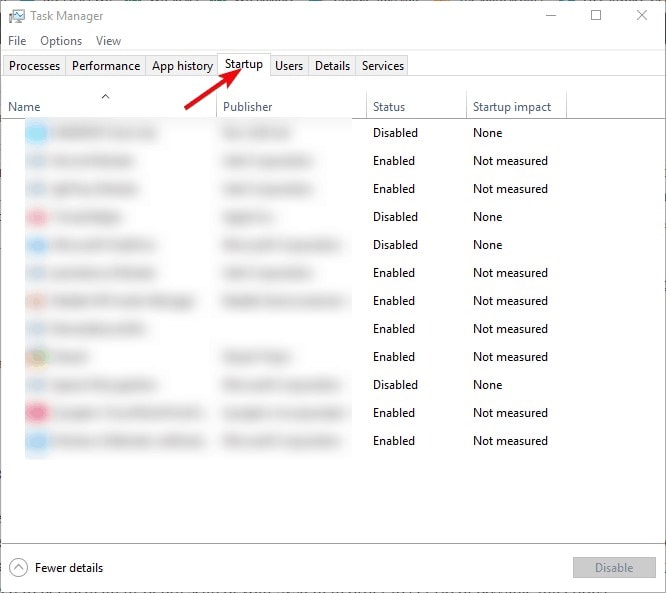
- Verifique todos os programas que estão ativados, selecione cada um dos que você não precisa e desative eles individualmente. Então, você pode fechar o Gerenciador de Tarefas.
- Agora vá para a barra de pesquisa do Windows e digite “msconfig” e pressione Enter para abrir “Configuração do Sistema”.
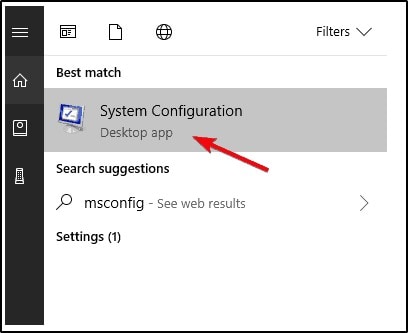
- Na guia “Serviços”, marque a caixa de seleção “Ocultar todos os serviços Microsoft”.
- Em seguida, desative todos os serviços, exceto serviços essenciais de terceiros, como drivers de som.
- Confirme e salve as alterações e reinicie o PC.
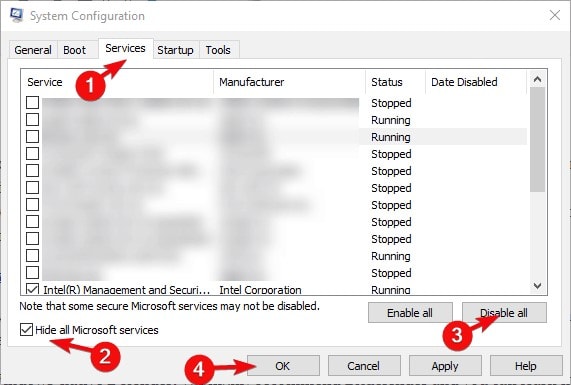
Método 3: Verifique se Existem Vírus Usando o Windows Defender
O Windows Defender é um programa de segurança integrado usado para se defender contra vírus, malware e outras ameaças. Você pode verificar se há vírus em seu computador. Siga o método fornecido abaixo para fazer isso.
- Pressione as teclas “Windows + I” para abrir as Configurações no seu computador e selecione “Atualização e Segurança” entre as opções disponíveis.
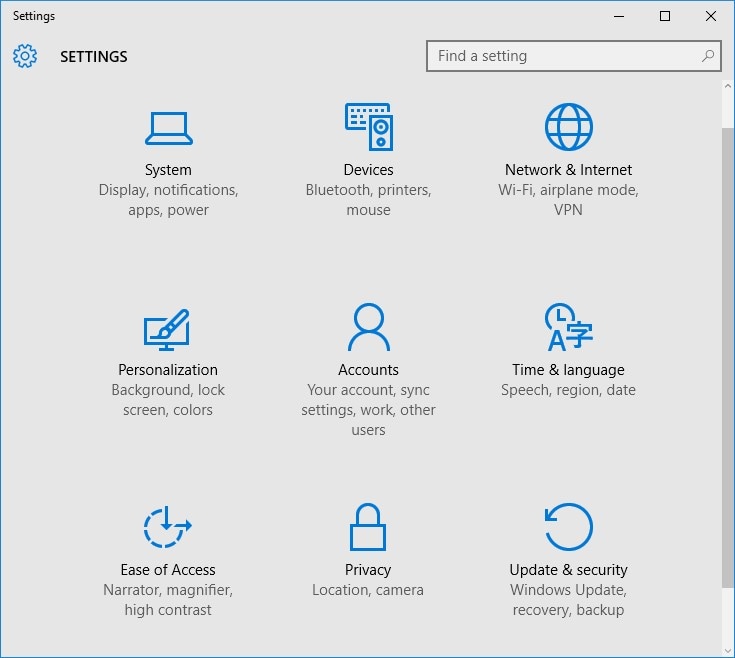
- Navegue até “Segurança do Windows” no painel esquerdo.
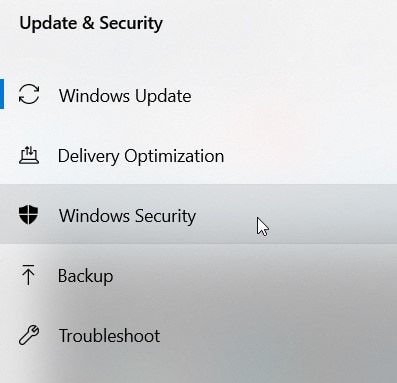
- Nas áreas de proteção, selecione a opção “Proteção contra vírus e ameaças”.
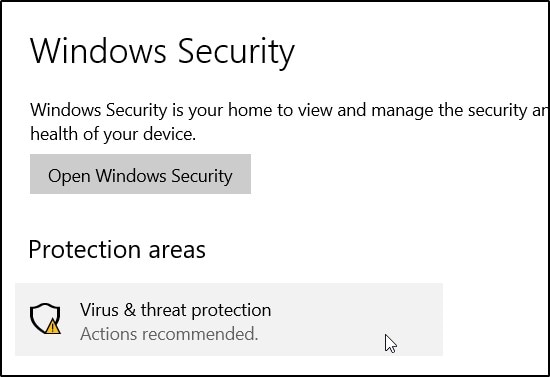
- Clique em “Opções de verificação” e escolha “Verificação offline do Windows Defender” na lista.
- Toque no botão “Verificar agora” e reinicie o computador.
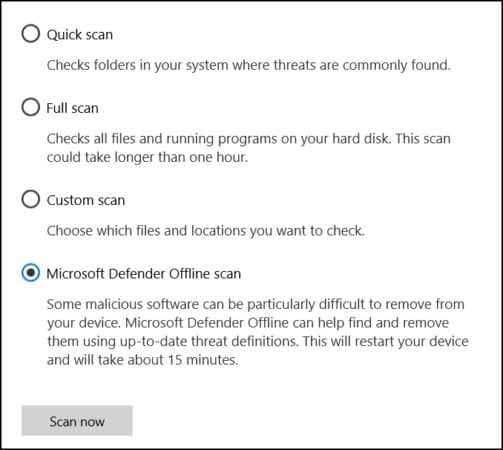
Método 4: Altere Seu Plano de Energia
Acontece que certas configurações de energia relacionadas à CPU podem afetar as leituras do sistema. Nesse caso, você pode verificar as configurações avançadas de energia para alterar seu plano de energia. Siga o método mencionado abaixo para fazer isso.
- Na área de notificações, clique com o botão direito no ícone da bateria e clique em "Opções de energia".
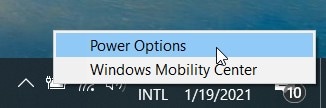
- Escolha seu plano de energia padrão e clique em "Alterar configurações do plano".
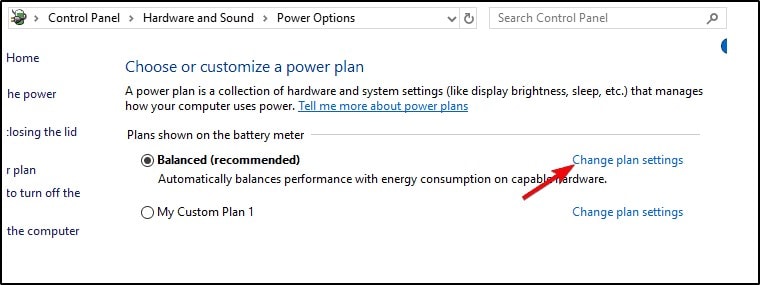
- A partir daí, toque em "Alterar configurações avançadas de energia".
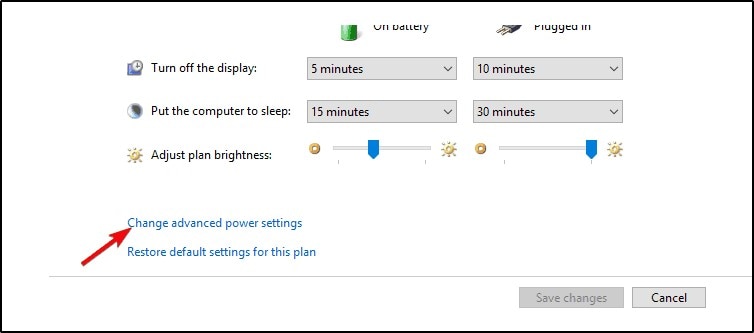
- Na caixa de diálogo de energia, navegue até “Gerenciamento de energia do processo” e expanda. A partir daí, expanda a opção “Estado mínimo do processador”.
- As opções “Na bateria” e “Conectado” devem ser definidas em 5%.
- Salve as alterações e reinicie o computador.
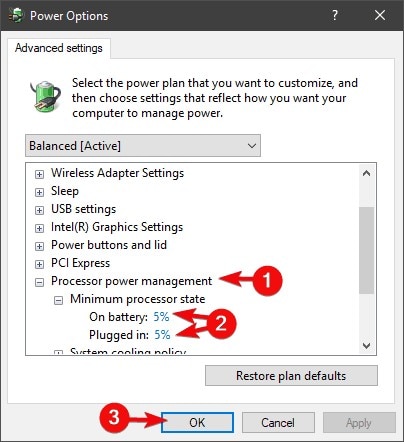
Parte 3: Formas de Evitar o Uso Total da CPU
O problema de uso de 100% da CPU no Windows 10 provou ser um incômodo, mas pode ser evitado. Algumas dicas e truques são mencionados abaixo para ajudá-lo a evitar problemas. Pratique eles diariamente e veja os resultados por si mesmo.
- 1. Sempre verifique se há aplicativos em execução em segundo plano. Esta é uma informação importante a se ter em mente ao lidar com vários problemas de CPU. O gerenciador de tarefas deve ser usado para desabilitar adequadamente os aplicativos executados em segundo plano.
- 2. Faça uma varredura em seu computador regularmente em busca de vírus. Isso o protegerá de muitos problemas, incluindo problemas de alto uso da CPU.
- 3. Certifique-se de que os programas que requerem alto poder de processamento sejam fechados corretamente. Se esses jogos e programas não forem fechados corretamente, eles podem causar um aumento dramático na porcentagem de uso da CPU.
- 4. Você também deve prestar muita atenção aos programas de inicialização e otimizar seu PC para reduzir o uso da CPU.
- 5. Atualize seus drivers regularmente. Os drivers desatualizados podem ser a causa raiz de vários problemas em seu computador, além de contribuir para o alto uso da CPU.
Conclusão:
A unidade de processamento central é a parte mais importante de um computador. Mas, como qualquer outra máquina, ela terá problemas. Todos nós já usamos PCs lentos e todos sabemos como eles são irritantes. Não há nada mais frustrante do que permanecer na mesma página por horas. Um computador lento é irritante e deve ser consertado o mais rápido possível.
Com a ajuda deste artigo, você já sabe onde procurar quando o seu PC estiver lento e o uso da CPU atingir 100%. Experimente os métodos mencionados acima para resolver seu problema e implementar esses truques simples com antecedência para evitar problemas.

Download Seguro
Perguntas Frequentes (FAQs)
- O processo de ociosidade do sistema contribui para o alto uso da CPU?
O alto uso da CPU não é uma falha dos processos ociosos do sistema. Se você observar que a taxa de ociosidade do processo do sistema é de 99%, significa que o computador está executando tarefas a 1% da capacidade.
- Quanto uso de CPU é necessário para jogos?
O uso da CPU para jogos depende do tipo de jogo que você está jogando e do seu computador. Jogos pesados muitas vezes podem fazer com que a CPU rode a 100%. Jogos estratégicos leves podem levar entre 40-80% em uma CPU média.
- Por quanto tempo uma CPU pode funcionar a 100%?
Seu computador pode funcionar com 100% de uso da CPU, desde que a temperatura permaneça sob controle. O superaquecimento como resultado do uso total pode ser prejudicial ao computador, mas ele ainda pode funcionar por boas 3 a 4 horas.
Recuperar Dados do Computador
- Recuperar Dados no PC
- Dicas para Computador Window
- Problemas no Sistema Windows
- Erro de Computadores

 Download Seguro
Download Seguro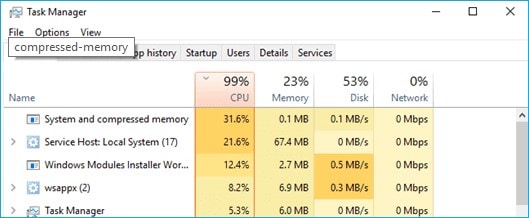
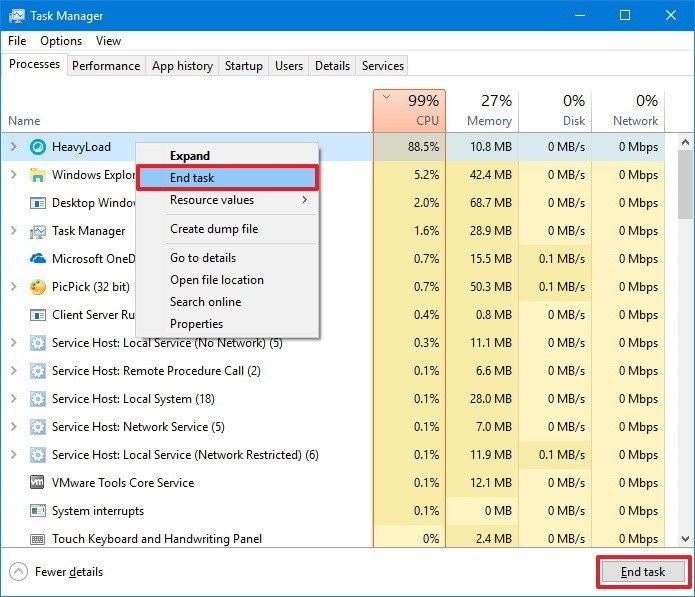
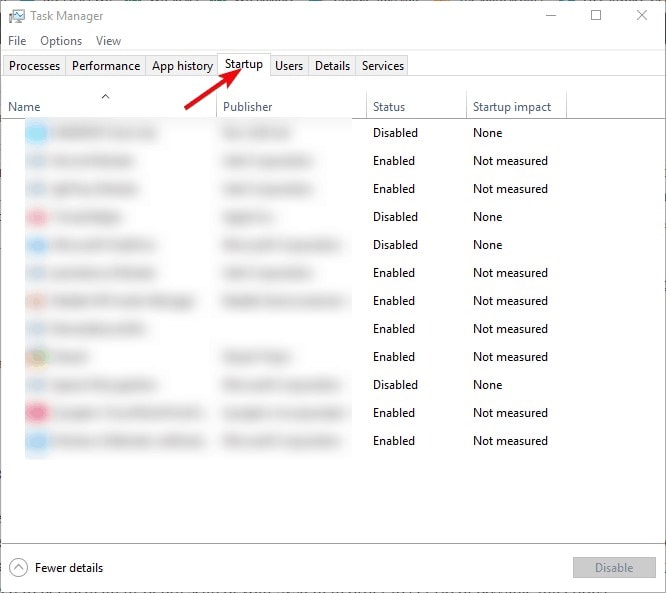
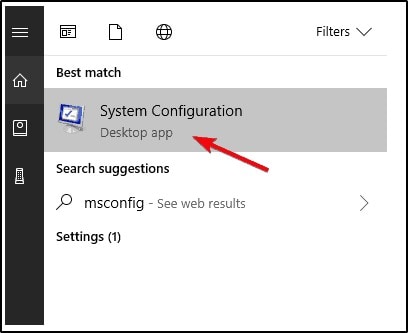
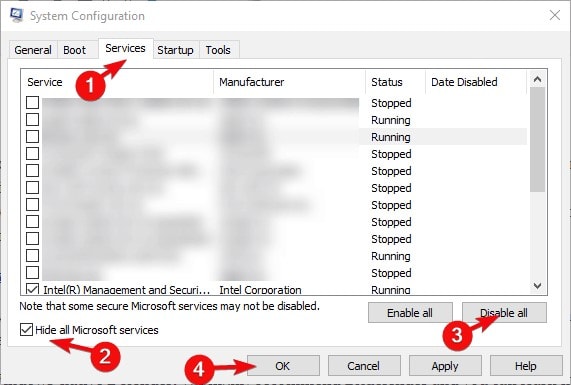
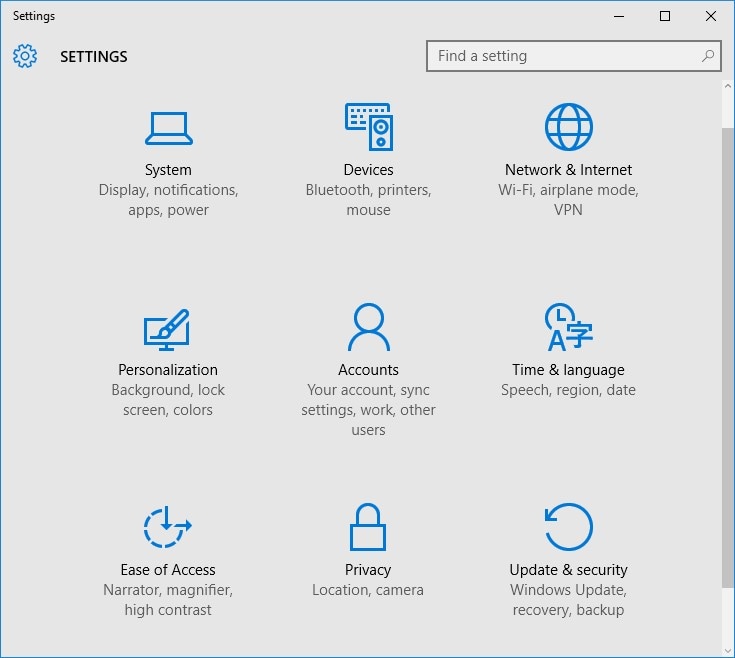
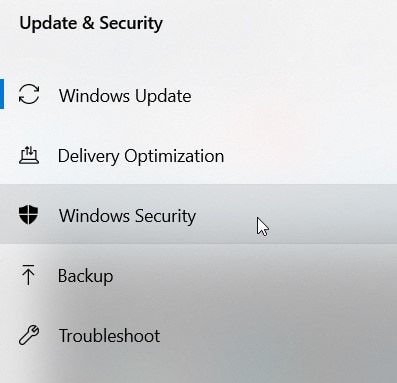
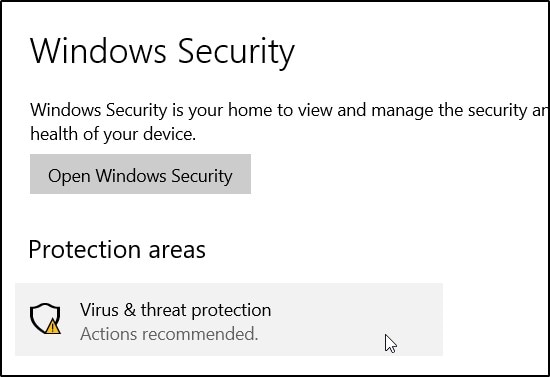
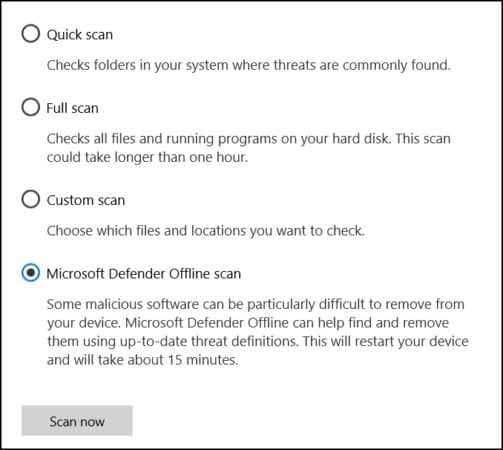
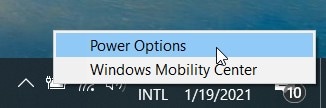
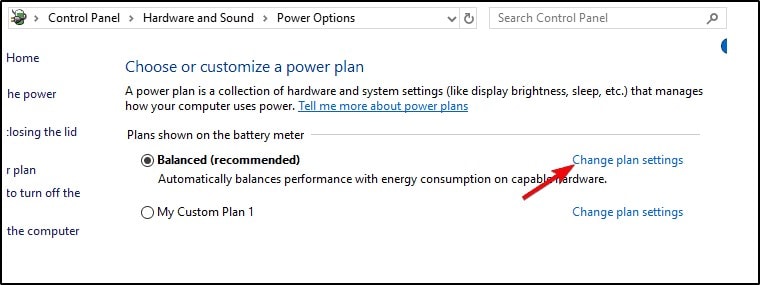
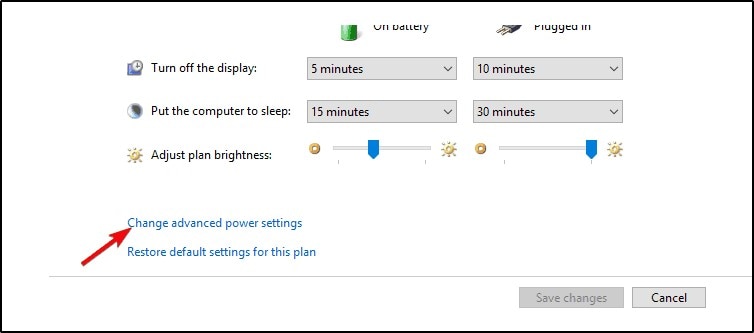
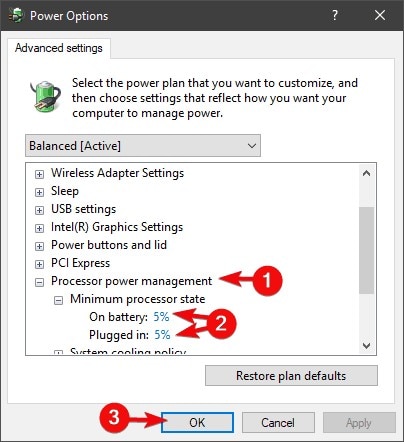
 Download Seguro
Download Seguro
Luís Santos
chief Editor